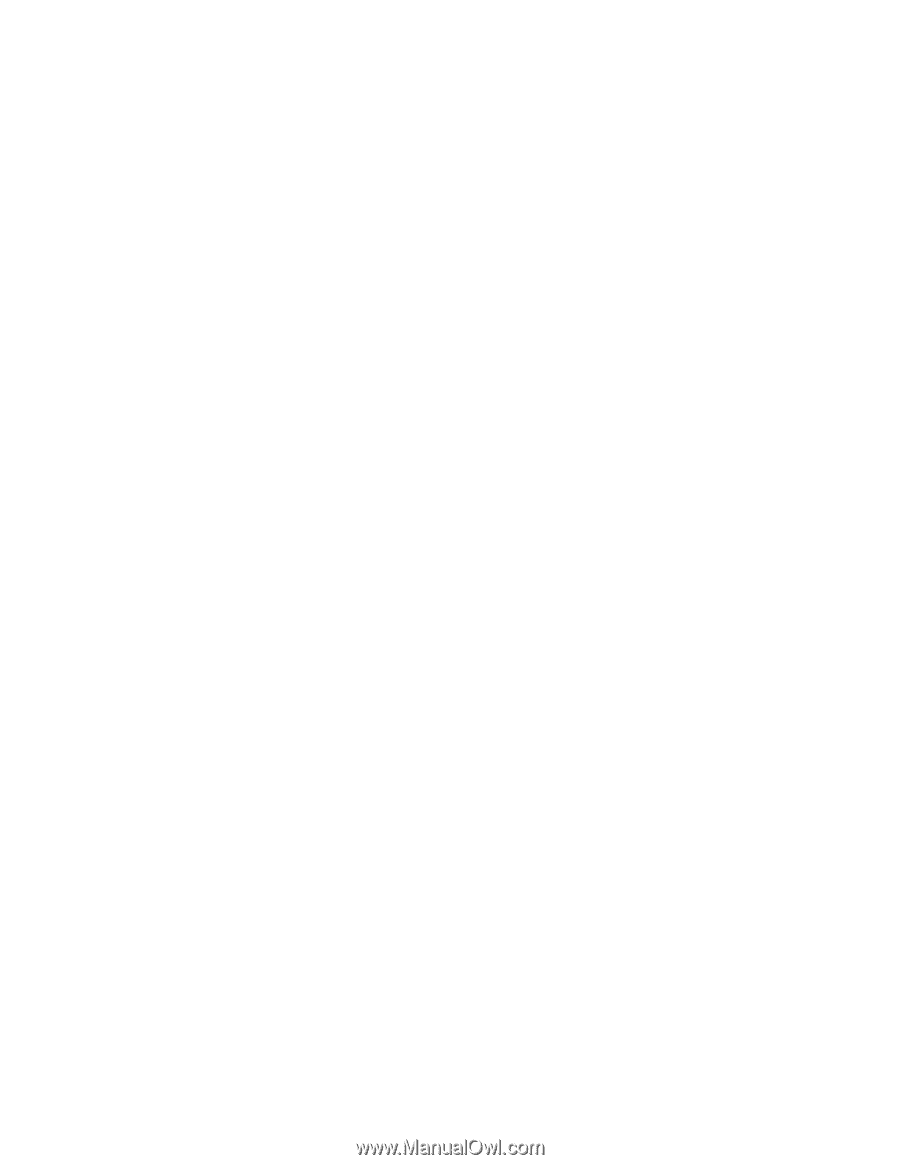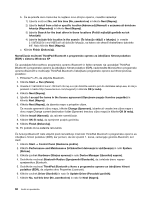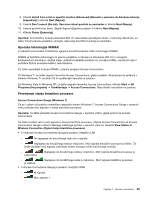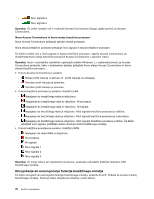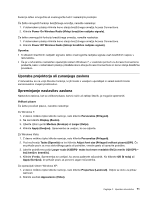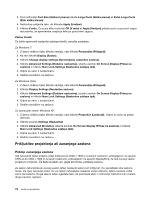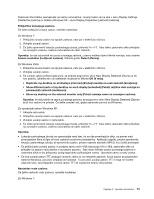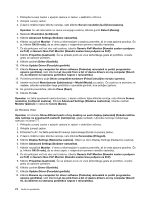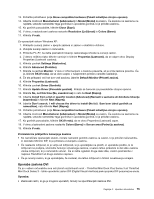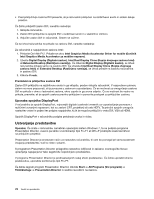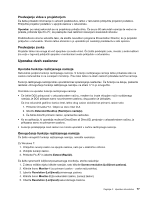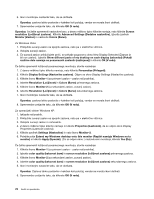Lenovo ThinkPad X220i (Slovenian) User Guide - Page 91
Za operacijski sistem Windows XP, Za Windows Vista
 |
View all Lenovo ThinkPad X220i manuals
Add to My Manuals
Save this manual to your list of manuals |
Page 91 highlights
Zaslonski izhod lahko premaknete na zaslon računalnika, zunanji zaslon ali na oba v oknu Display Settings (Nastavitve zaslona) (v sistemu Windows XP - okno Display Properties (Lastnosti zaslona)). Priključitev zunanjega zaslona Če želite priključiti zunanji zaslon, naredite naslednje: Za Windows 7: 1. Priključite zunanji zaslon na spojnik zaslona, nato pa v električno vtičnico. 2. Vklopite zunanji zaslon. 3. Če želite spremeniti lokacijo zaslonskega izhoda, pritisnite Fn + F7. Tako lahko zaslonsko sliko prikažete na zunanjem zaslonu, zaslonu računalnika ali obeh zaslonih. Opomba: če vaš računalnik ne zazna zunanjega zaslona, z desno miškino tipko kliknite namizje, nato izberite Screen resolution (Ločljivost zaslona). Kliknite gumb Detect (Zaznaj). Za Windows Vista: 1. Priključite zunanji zaslon na spojnik zaslona, nato pa v električno vtičnico. 2. Vklopite zunanji zaslon. 3. Če zunanji zaslon priključujete prvič, se prikaže pogovorno okno New Display Detected (Zaznan je bil nov zaslon). Izberite eno od naslednjih možnosti in kliknite OK (V redu). • Duplicate my desktop on all displays (mirrored) (Podvoji namizje na vseh zaslonih (zrcaljeno)) • Show different parts of my desktop on each display (extended) (Pokaži različne dele namizja na posameznih zaslonih (razširjeno)) • Show my desktop on the external monitor only (Pokaži namizje samo na zunanjem zaslonu) Opomba: če računalnik ne zazna zunanjega zaslona, se pogovorno okno New Display Detected (Zaznan je bil nov zaslon) ne prikaže. Če želite izvedeti več, glejte zaslonsko pomoč za Windows. Za operacijski sistem Windows XP: 1. Izklopite računalnik. 2. Priključite zunanji zaslon na spojnik zaslona, nato pa v električno vtičnico. 3. Vklopite zunanji zaslon in računalnik. 4. Če želite spremeniti lokacijo zaslonskega izhoda, pritisnite Fn + F7. Tako lahko zaslonsko sliko prikažete na zunanjem zaslonu, zaslonu računalnika ali obeh zaslonih. Opombe: • Lokacije zaslonskega izhoda ne spreminjajte med tem, ko se riše premikajoča slika, na primer med predvajanjem filma ali igre ali med ogledom poslovne predstavitve. Aplikacijo zaprite, preden spremenite lokacijo zaslonskega izhoda, ali spremenite zaslon, preden odprete datoteko MPEG, ki jo želite predvajati. • Če priključujete zunanji zaslon, ki podpira samo način VGA (resolucija 640 x 480), zaslonske slike ne prikažite na zaslonu računalnika in zunanjem zaslonu. Tako lahko šifrirate zaslon zunanjega zaslona in zaslonska slika ne bo prikazana; poleg tega lahko poškodujete zaslon. Uporabite samo zunanji zaslon. • Če ima zunanji zaslon TFT analogni vmesnik, lahko to na nekaterih zaslonih, kot je zaslon za zaustavitev sistema Windows, povzroči utripanje ali kodranje. To povzroči zunanji zaslon TFT in tega ne morete odpraviti tako, da prilagodite zunanji zaslon TFT ali nastavitve stranic računalnika. Nastavitev vrste zaslona Če želite nastaviti vrsto zaslona, naredite naslednje: Za Windows 7: Poglavje 2. Uporaba računalnika 73